
Изменение порядка и времени воспроизведения анимаций в Keynote на Mac
Можно изменить порядок воспроизведения анимаций для всех анимированных объектов на слайде и указать время их появления относительно друг друга (например, одновременно или одна за другой).
Порядок анимаций настраивается очень гибко. Например, можно воспроизвести все анимации одного объекта до начала воспроизведения анимаций другого объекта. Можно также чередовать анимации, чтобы анимации двух объектов воспроизводились по очереди.
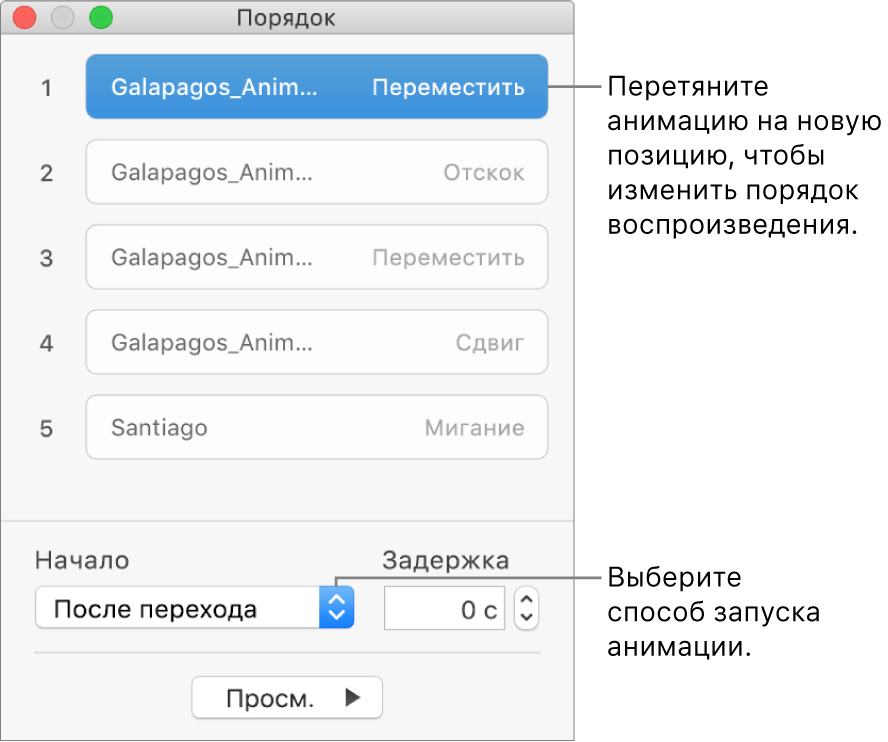
В навигаторе слайдов нажатием выберите слайд с анимациями, порядок которых нужно изменить. Затем внизу боковой панели «Анимация»
 нажмите «Порядок».
нажмите «Порядок».Чтобы изменить порядок определенной анимации, перетяните ее в новое местоположение в окне «Порядок».
Чтобы увидеть, какие анимации применены к определенному объекту, нажмите этот объект на слайде; соответствующие анимации в окне «Порядок» будут выделены синим цветом.
Чтобы изменить время воспроизведения анимации, нажатием выберите ее в окне «Порядок», нажмите всплывающее меню «Начало» и выберите один из вариантов.
После перехода. Анимация воспроизводится после перехода между слайдами. Чтобы указать период времени, по истечении которого будет воспроизводиться анимация, нажмите стрелки рядом с полем «Задержка».
По нажатию. Анимация воспроизводится при нажатии. Если для нескольких анимаций задано воспроизведение «По нажатию», первая анимация будет запущена по первому нажатию, вторая — по второму нажатию и т. д.
С анимацией [номер]. Анимация воспроизводится одновременно с предыдущей анимацией. Этот вариант недоступен, если смежные анимации невозможно воспроизвести одновременно.
После анимации [номер]. Анимация воспроизводится по завершении воспроизведения предыдущей анимации. Чтобы указать период времени, по истечении которого будет воспроизводиться анимация, нажмите стрелки рядом с полем «Задержка».
Чтобы настроить автоматическое воспроизведение одной анимации после другой анимации, перетяните первую анимацию поверх второй (чтобы они объединились в окне).
Чтобы отредактировать несколько анимаций одновременно, нажмите одну из анимаций, при нажатой клавише Command нажмите остальные анимации, затем измените моменты их появления.